【No Music, No スマホ】iTunesに保存されている全ての音楽をスマートフォンに転送し、スマートフォン上で再生する方法
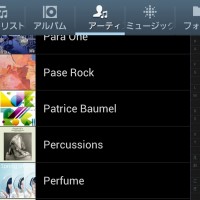
前ページの方法でドライバ導入が終わったら、いよいよPC内の音楽をスマートフォンに転送しよう。Androidでは、PC内に保存されている音楽ファイルを、スマートフォンに転送すれば、それだけでスマートフォン上での音楽再生が可能になる。とはいっても、実際にどうすればよいのか分からない!……という人も多いはず。ここでは、ユーザーが多いと思われるiTunesからの音楽転送方法を紹介する。iTunesに登録されている音楽は、PCのHDDの、「iTunes Mediaフォルダ」と呼ばれるフォルダに保存されている。iTunesの機能を使って「iTunes Mediaフォルダ」を呼び出し、そこから音楽をスマートフォンにコピーするのだ。以下の手順通りに作業を行おう。
・アップル – iTunes – iTunesを今すぐダウンロード
iTunesの「iTunes Mediaフォルダ」内に保存されている音楽ファイルを探す
まず、iTunesの「iTunes Mediaフォルダ」を探す。iTunesの機能を利用すればよいので簡単だ。ただ、このページで紹介する方法には、1つ注意点がある。「iTunes内の全曲を転送する」ので、スマートフォンやSDカードの容量が足りない場合には使えないのだ。iTunesに、大量の音楽を保存している人向けの方法は後述する。
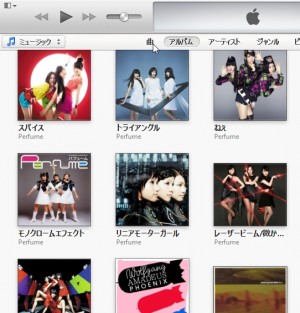 まず、iTunesを起動する。最新のiTunes11の場合、「ミュージック」で「曲」をクリックし、曲リストを表示させる。
まず、iTunesを起動する。最新のiTunes11の場合、「ミュージック」で「曲」をクリックし、曲リストを表示させる。
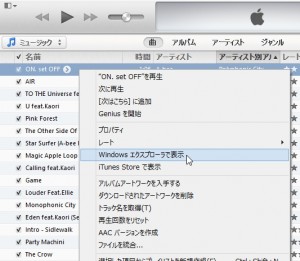 曲リスト上で、どの曲でもよいので、適当な曲を右クリックし「Windows エクスプローラで表示」をクリック。
曲リスト上で、どの曲でもよいので、適当な曲を右クリックし「Windows エクスプローラで表示」をクリック。
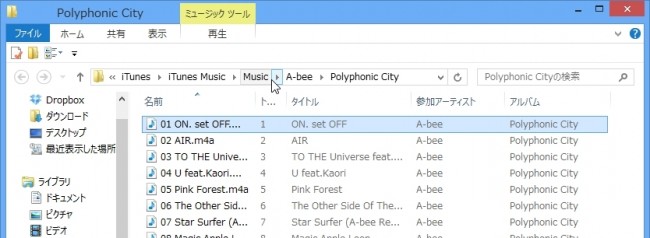
その曲が保存されているフォルダが開かれる。このとき、「…\Music\アーティスト名\アルバム名」というフォルダが開かれているはずだ。2個上の、「Music」というフォルダに移動する。Windows8の場合は、「Music」部分をクリック。
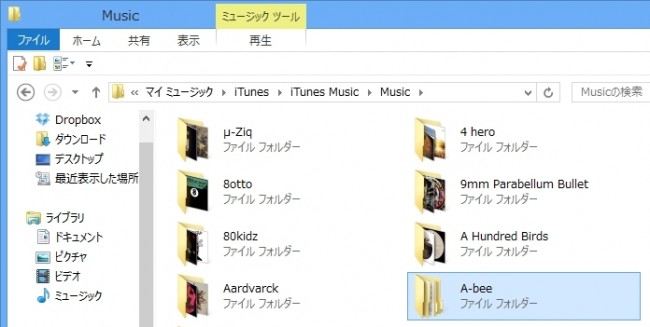
「Music」フォルダには、アーティスト名のフォルダが並んでいるはず。
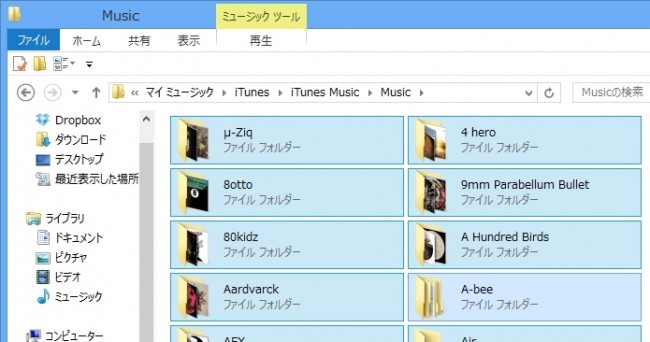
「Ctrl」キーと「A」キーを同時に押す(Ctrl+A)と、全フォルダが選択される。続いて「Ctrl+C」をクリック。
スマートフォン内に音楽用フォルダを作成し音楽データをコピー
次に、スマートフォンの本体かSDカード内に音楽用のフォルダを作成し、先ほど見つけたPC内の音楽ファイルをコピーしよう。音楽はサイズが大きいので、32GBなど、大容量のSDカードを使い、SDカード内に音楽用フォルダを作るのがオススメだ。もちろん、SDカードの使えない機種であれば、本体内に音楽用フォルダを作ればOK。
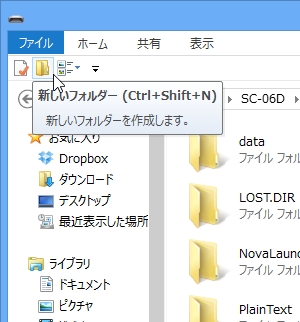 スマートフォンの本体またはSDカード内に、新しいフォルダを作成する。新規フォルダ作成ボタンや、右クリックメニューの「新規作成」→「フォルダー」を利用すればよい。
スマートフォンの本体またはSDカード内に、新しいフォルダを作成する。新規フォルダ作成ボタンや、右クリックメニューの「新規作成」→「フォルダー」を利用すればよい。
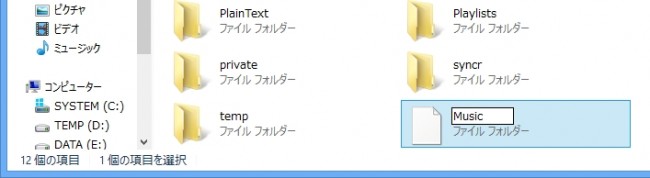
作成したフォルダのフォルダ名を「Music」に変更しておこう。環境によっては、上の作業で新規フォルダを作成しても、画面に変化がない場合がある。その場合には、右クリック「最新の情報に更新」をクリックすると、「新しいフォルダ」が表示されるはず。そのフォルダを右クリックして「名前の変更」からフォルダ名変更を行えばよい。
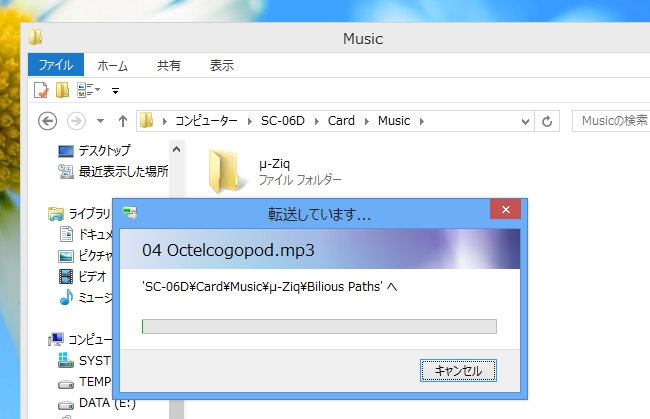
作成した「Music」フォルダ内に入り、「Ctrl+V」キーを押そう。先ほどコピーした、「iTunes Mediaフォルダ」内の音楽がコピーされていくはずだ。ある程度時間がかかるので、コーヒーでも飲みながらコピー終了を待とう。
スマートフォン上で音楽を再生する
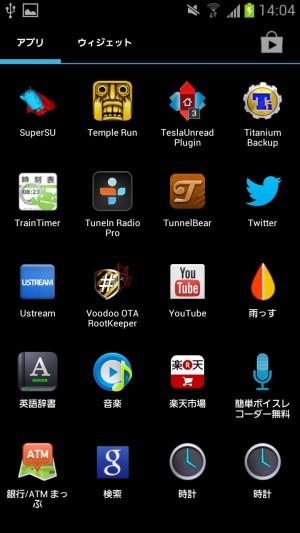 スマートフォンの機種によるが、標準で「音楽」といったアプリが入っているはず。このアプリを利用しよう。
スマートフォンの機種によるが、標準で「音楽」といったアプリが入っているはず。このアプリを利用しよう。
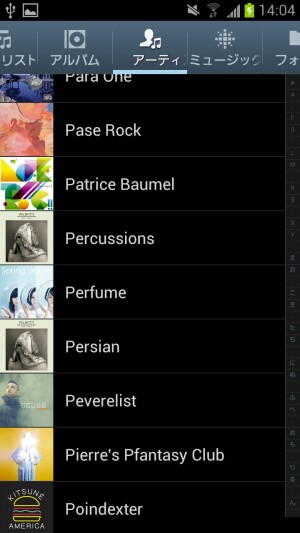 iTunes内の音楽がすべて入っているはずだ。文字化けなどの問題が起こった場合の解決方法や、アートワークの登録方法などについては後述する。
iTunes内の音楽がすべて入っているはずだ。文字化けなどの問題が起こった場合の解決方法や、アートワークの登録方法などについては後述する。

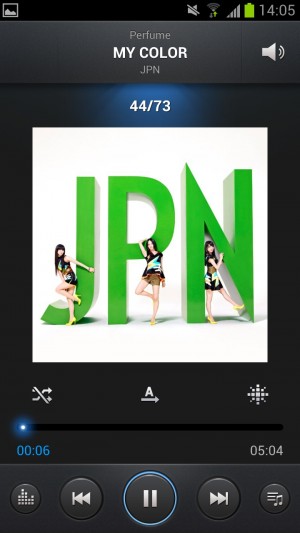
あとはスマートフォンの機種(標準で入っている音楽再生アプリ)次第だが、アーティスト/アルバムなどから楽曲を選択し、再生することができるはずだ。
目次
関連記事

【No Music, No スマホ】買ってきたCDなど、iTunesに新しく登録した音楽をスマートフォンに転送して再生する方法

【No Music, No スマホ】スマートフォンでの音楽再生時にもアルバムカバーを「アートワーク」として表示させる方法

【No Music, No スマホ】スマートフォンでの音楽再生時に歌詞を表示させる、iTunesでの歌詞自動登録方法

【No Music, No スマホ】「iSyncr」でiTunes内のプレイリストとスマートフォンを、無線LAN経由で自動同期させる

【No Music, No スマホ】PCにスマートフォン用ドライバを導入し、PCからスマートフォンへの音楽転送の準備を整える

【No Music, No スマホ】「スマートプレイリスト」でスマートフォンへの音楽転送をほぼ完全に自動化する応用テク

【No Music, No スマホ】スマートフォン上に同じアルバムが2個表示される/文字化けが起こる場合の解決方法

【特集まとめ】No Music, No スマホ!! スマートフォンをiPod代わりに使う簡単&厳選テク

【doubleTwist】iTunes内の音楽を簡単操作でスマホに転送して音楽鑑賞を行う
2012年12月15日17時00分 公開 | カテゴリー: マルチメディア | キーワード:アプリ, チップス, 特集 | Short URL
ツイート ![]()
最新記事
- 仕事もゲームも健康的にスマートに!快適なポジショニングに調整できるリストレスト!
- 簡単設置のテーブル収納ラック!デスクの小物をすっきり整理!
- 簡単取り付け&効率アップ!デスクに収納をプラス!
- 冷却機能付きのワイヤレス充電器!しっかり冷やしながらスマホを充電!
- 冷却ファンでがっつり冷やす!冷やしながら充電出来るスマホスタンド!
- 冷却・充電・スタンドの3Way仕様!スマホを冷やしながら充電!
- セミハードタイプのマルチコンテナ!収納物をしっかり守る!
- iPhone、Apple Watch、AirPodsの充電はこれ1つで!Qi2高速ワイヤレス充電で快適な充電体験を!
- 外の世界にも耳を澄ませるオープンイヤーワイヤレスイヤホン!極上の音楽体験を!
- 雲のように柔らかく快適!耳をふさがないイヤーカフ型イヤホン!
- 耳に挟むだけのワイヤレスイヤホン!周りの音を聴きながら高音質な音楽を楽しめる!
- Bluetooth5.4搭載のイヤーカフ型ワイヤレスイヤホン!60時間の長時間再生可能!
- 時計で電話にも出れる!一回の充電で長期間使えるスマートウォッチ!
- 合計最大240W出力!Ankerのハイスペックな充電器!
- アイデア次第で使い方無限大!柔らかいシリコン製のケーブルクリップ!
- 摩耗、引き裂き、すり切れに強い!たくさん入るガジェットポーチ!
- 9台の機器を同時充電可能!Ankerのチャージングステーション!
- 合計最大160W出力!14in1のドッキングステーション!
- じんわり温めて心を癒す毎日のルーティン!充電式のホットアイマスク!
- ピカチュウと充電を持ち歩こう!コンパクトデザインのガジェットポーチ!
- ピカチュウが充電してくれる?Ankerの可愛いワイヤレス充電器!
- MagSafe対応でピタッと置くだけ!Ankerのワイヤレス充電器!
- ワールドクラスのノイズキャンセリング搭載の完全ワイヤレスイヤホン!止まらないサウンドが、力をくれる!
- マグネット式カードリーダー!最大42.5Wの急速充電!
- ピタッと背面にキャップがくっつく極薄スリムSSD!隣のポートに干渉しないスリム設計!
- 子どもだけでなく大人も!大音量130dBのLEDライト付き防犯ブザー!
- 雨にも負けず、晴れにも負けず!晴雨兼用の折り畳み傘!
- 洗練されたシックなデザイン!しっかり保護して持ち運び出来るノートPCバック!
- Colemanのオシャレなデイリークーラー!お出掛けやピクニックに!
- こころ抱かれるだきまくら!ペットを飼っているようなかわいさと安心感!